Los mejores complementos de Google Docs para escritores independientes
Si es un escritor independiente y utiliza Google Docs para escribir sus proyectos, consulte estos complementos de Google Docs para (Google Docs)escritores independientes(freelance writers) . Todos estos complementos están disponibles de forma gratuita en el repositorio oficial para que puedas instalarlos sin ningún problema. Algunos te ayudan a ser un mejor escritor, mientras que otros te permiten aumentar tu productividad.

Los mejores complementos de Google Docs para escritores independientes(Docs)
Los mejores complementos de Google Docs para escritores independientes son:(Docs)
- Escritor de garabatos
- Hábito de escritura
- Sala de escritores
- Hipatia Crear
- Imágenes gratis de Pixabay
- Sciwheel
- Bloques de código
- Diccionario de sinónimos de OneLook
Para obtener más información sobre estos complementos, continúe leyendo.
1] Escritor de garabatos
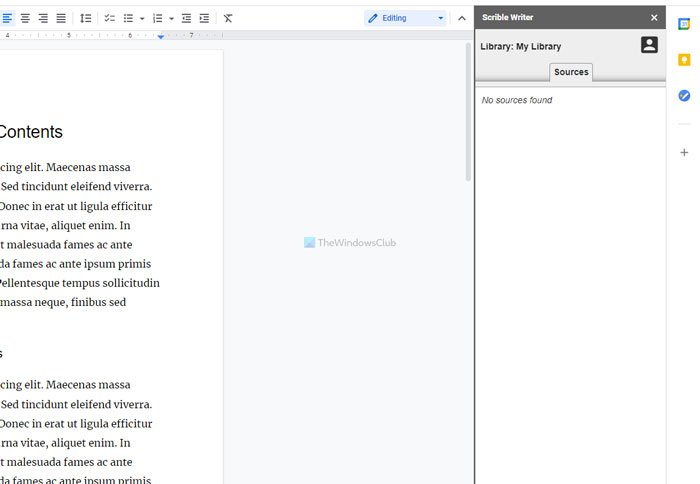
A veces, es posible que deba dar crédito a una información, como una publicación de blog, un archivo PDF , un libro, etc. Scrible Writer lo ayuda a administrar todas sus citas en un solo lugar para que pueda organizarlas, editarlas o agregarlas rápidamente. a su documento. Abre un panel en el lado derecho, lo que le permite verificar e insertar uno de ellos en el documento con solo un clic. Para usar este complemento, debe tener una cuenta gratuita en el sitio web oficial de Scrible . Descargue(Download) el escritor Scrible de (Scrible)gsuite.google.com .
2] Hábito de escribir

Writing Habit le permite realizar un seguimiento de cuántas palabras ha escrito en un día o una semana para que pueda alcanzar su objetivo rápidamente. De forma predeterminada, establece un recuento de palabras de 1000, pero puede aumentarlo o disminuirlo según sus requisitos. Lo mejor es que viene con modo oscuro para que puedas seguir revisando tus estadísticas cuando el modo oscuro está habilitado en Google Docs(dark mode is enabled in Google Docs) . No le pide que cree una cuenta por separado, pero debe permitir el acceso a sus documentos para rastrear el recuento de palabras. Descarga(Download) Writing Habit desde gsuite.google.com .
3] Sala de escritores
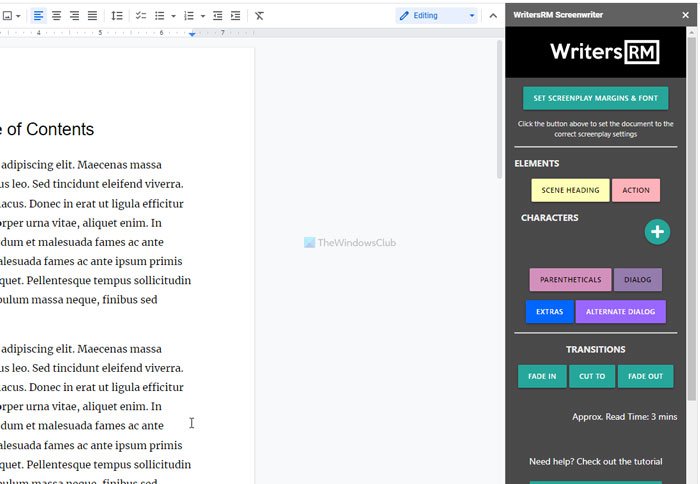
Diferentes personas usan Google Docs para escribir diferentes proyectos, y si lo usa para escribir el guión, esta extensión sería un gran compañero. Ya sea que tenga un equipo o trabaje solo, puede usar este complemento para escribir un mejor guión. Te permite gestionar todos los personajes, diálogos, encabezados, etc., para que no falte nada. Todas las opciones están visibles en el lado derecho para permitirle insertar un nombre de personaje o escena en unos momentos. Descarga Writers Room(Download Writers Room) desde gsuite.google.com .
4] Hipatia Crear
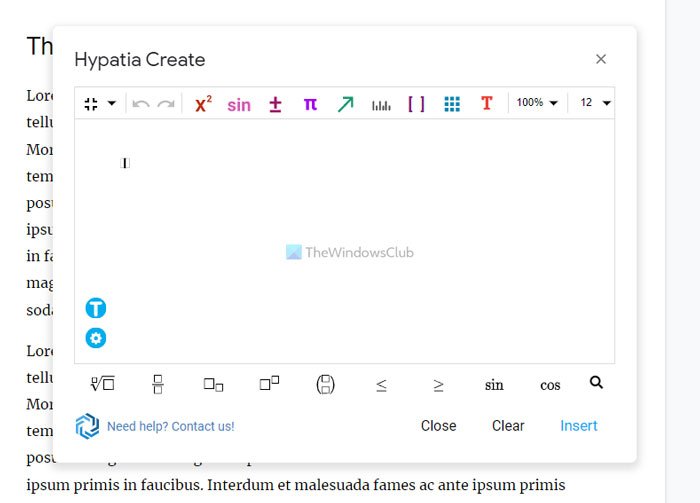
Insertar ecuaciones matemáticas puede ser una tarea porque hay muchas cosas que debe tener en cuenta. Sin embargo, si usas Hypatia Create , te será más fácil ya que no tienes que escribir todo manualmente. Este complemento de Google Docs le permite escribir sus ecuaciones matemáticas con elementos dados para que pueda insertarlos rápidamente en su documento. Mientras escribe un proyecto escolar, es posible que deba ingresar tales cosas para enriquecer el proyecto. En esas situaciones, Hypatia Create puede ser útil para usted. Descarga Hypatia Create(Download Hypatia Create) desde gsuite.google.com .
5] Imágenes gratis de Pixabay
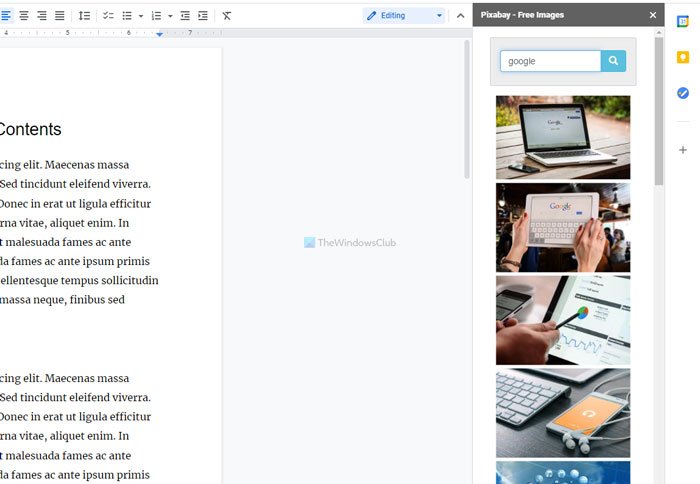
Una imagen vale más que mil palabras: si crees en esas palabras, es posible que ya sepas que Pixabay es uno de los mejores sitios gratuitos de fotografía de archivo para descargar imágenes(best free stock photography sites to download images) . En otras palabras, te permiten descargar fotos y usarlas en sitios web de redes sociales o en tu blog. Si suele utilizar esas imágenes, el complemento de imágenes gratuitas de Pixabay(Pixabay Free Images) para Google Docs puede resultarle útil. No tiene que visitar el sitio web y buscarlo para obtener una imagen. En cambio, puede usar este complemento para encontrar una imagen sin salir rápidamente de la ventana de Google Docs . Descarga(Download Pixabay Free) imágenes gratis de Pixabay desde gsuite.google.com .
6] Rueda dentada
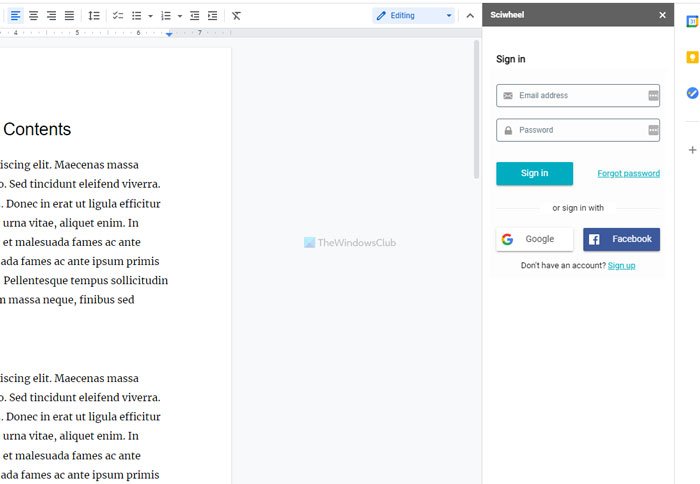
Aunque Scrible Writer lo ayuda a agregar citas, no ofrece tantos estilos como Sciwheel . Según el comunicado oficial, ofrece más de 7000 estilos diferentes y están disponibles de forma gratuita. Al igual que Scrible Writer , debe tener una cuenta para administrar todas las referencias desde un solo lugar. Hablando de gestión, te permite asignar citas a un proyecto en particular, crear etiquetas, etc. Por otro lado, puedes ordenar las fuentes por varios filtros para encontrar rápidamente la deseada. Descarga Sciwheel(Download Sciwheel) desde gsuite.google.com .
7] Bloques de código
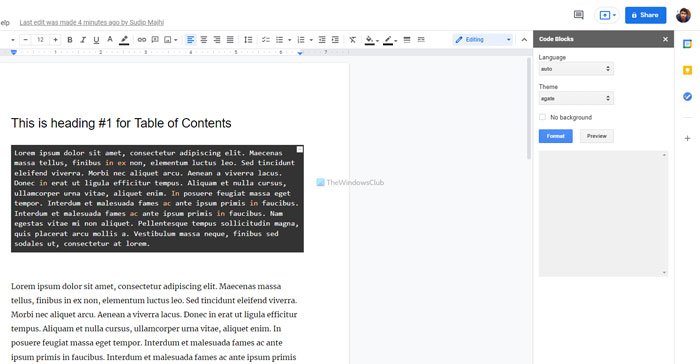
Si a menudo inserta códigos en su documento de Google Docs , es posible que ya haya enfrentado algunas dificultades. Sin embargo, el complemento Code Blocks minimiza esas dificultades y le permite insertar cualquier idioma en unos momentos. No solo codifica, sino que también puede personalizar un párrafo regular con varios estilos dados. Para dar formato a una sección o líneas de código, puede elegir el idioma o establecerlo en automático, seleccionar un tema y hacer clic en el botón Formato(Format) . Por otro lado, puede verificar cómo se ve haciendo clic en el botón Vista previa(Preview) también. Descarga Bloques de código(Download Code Blocks) desde gsuite.google.com .
8] Diccionario de sinónimos OneLook
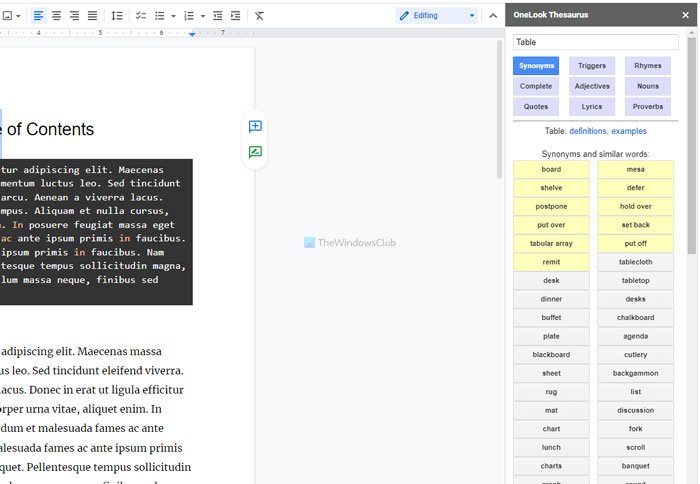
OneLook Thesaurus es uno de los mejores complementos de diccionario de sinónimos para Google Docs que le permite encontrar sinónimos en unos instantes. A veces, es posible que desee utilizar algunas palabras pesadas por alguna razón o mejorar su vocabulario. En esas situaciones, OneLook Thesaurus puede ser de gran ayuda para usted. Para usar este complemento, debe seleccionar la palabra y hacer clic en el bloque Sinónimos . (Synonyms)Luego, muestra todos los complementos en una vista de lista. Puedes elegir cualquier palabra de acuerdo a tu deseo, y que encaje en tu escritura. Descargue OneLook Thesaurus(Download OneLook Thesaurus) de gsuite.google.com .
Estos son algunos de los mejores complementos de Google Docs para escritores independientes. (Google Docs)Espero que te ayuden mucho.
Leer: (Read: )Cómo recuperar la barra de herramientas que falta en Google Docs(How to get back the missing Toolbar in Google Docs)
Related posts
Cómo rotar el texto en la aplicación web Google Sheets
Cómo crear un Drop Cap en Google Docs en pocos minutos
Fix Google Docs Spellcheck no funciona correctamente
Cómo insertar Text Box en Google Docs
Cómo hacer que Google Slides loop sin publicación
Cómo fusionar y deshacerse de las células en un Google Doc Table
Cómo descargar y guardar imágenes de Google Docs
Cómo eliminar Gridlines de un Google Sheet document
Google Docs Keyboard Shortcuts PARA Windows 10 PC
Best Invoice Templates para Google Docs para Freelancers, Small Business
Cómo escribir un Screenplay en Google Docs
Fix Superscript no funciona en Google Docs
Cómo hacer un Gantt Chart en las hojas Google
Cómo agregar un Watermark en Google Docs
¿Cómo envuelves texto alrededor de una foto en Google Docs?
Cómo editar un PDF en Google Docs en la web
Cómo Capa y Grupo Images en Google Docs
Cómo cambiar Page Orientation en Google Docs
Cómo agregar Citations and References en Google Docs
Cómo insertar WordArt en Google Sheets utilizando dibujos Google
